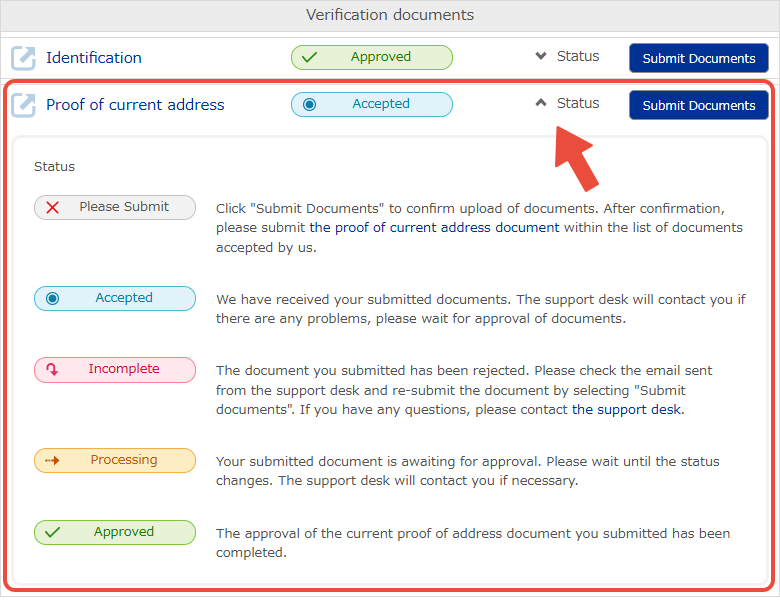Doğrulama belgelerinizi yükleyin
Kimliğinizi doğrulamak için bitwallet, kimlik belgelerinizi ve güncel adres doğrulama belgelerinizi göndermenizi gerektirir. Her sertifikanın onayı tamamlandıktan sonra bitwallet'deki mevcut hizmetler genişletilecektir.
Bu bölümde doğrulama belgelerinin yüklenmesine ilişkin prosedür açıklanmaktadır.
1. Menüden “Ayarlar”ı (①) seçin, ardından “Hesap” (②) altındaki “Doğrulama belgeleri” (③) bölümüne gidin, “Kimlik” ve “Geçerli adresin kanıtı” için belgeleri gönderin.
Kimlik belgelerinin onayı tamamlandıktan sonra güncel adresinizin kanıtını ibraz edebileceksiniz.
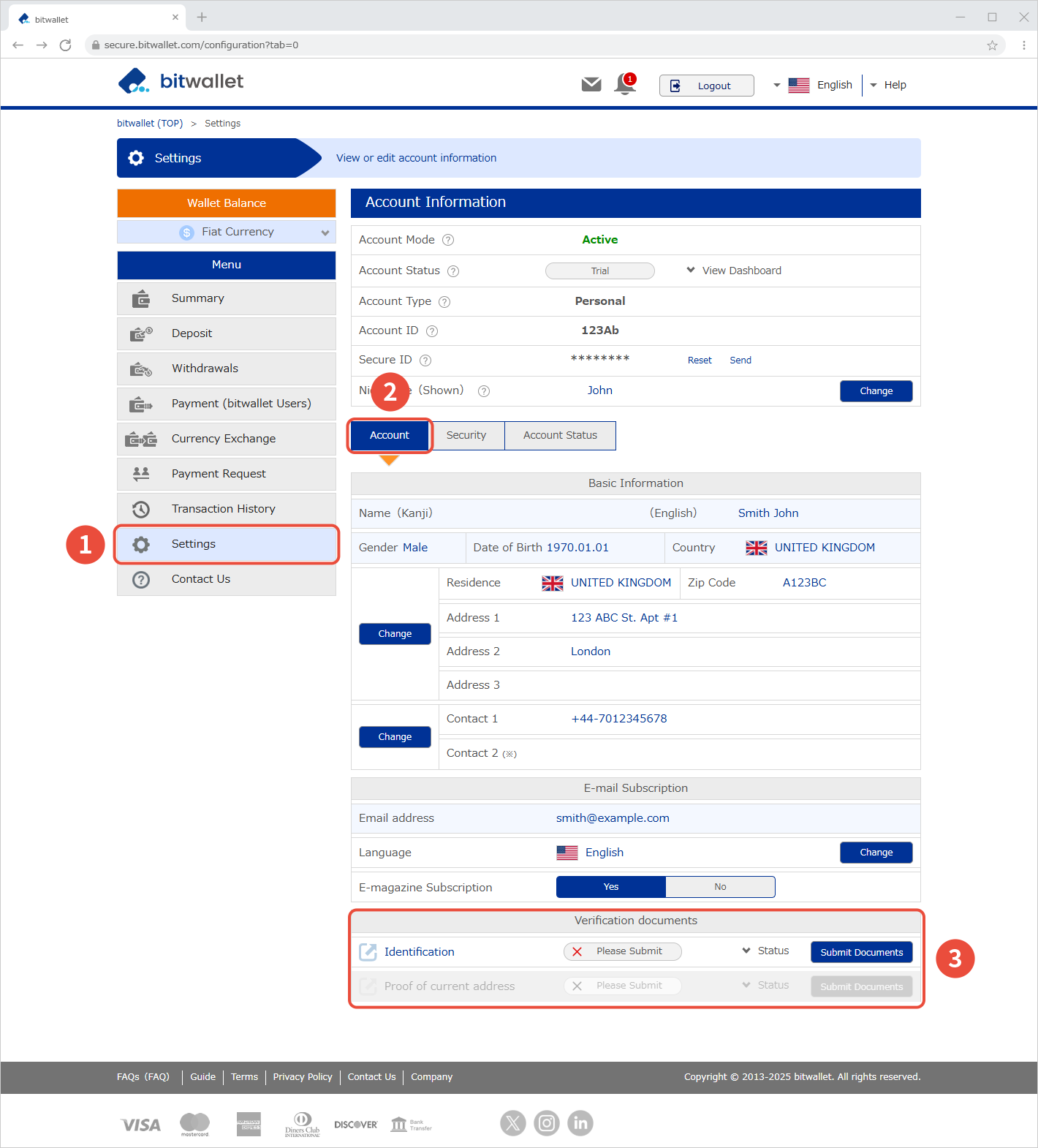

2. Öncelikle aşağıdaki fotoğraflı kimlik belgelerinden birini ibraz etmek üzere hazırlayın.
“Doğrulama belgeleri” bölümünün altındaki “Kimlik” bölümünde “Belgeleri Gönder” seçeneğini tıklayın.
[Fotoğraflı kimlik belgeleri]
- Ehliyet
- Pasaport
- Numara kartım
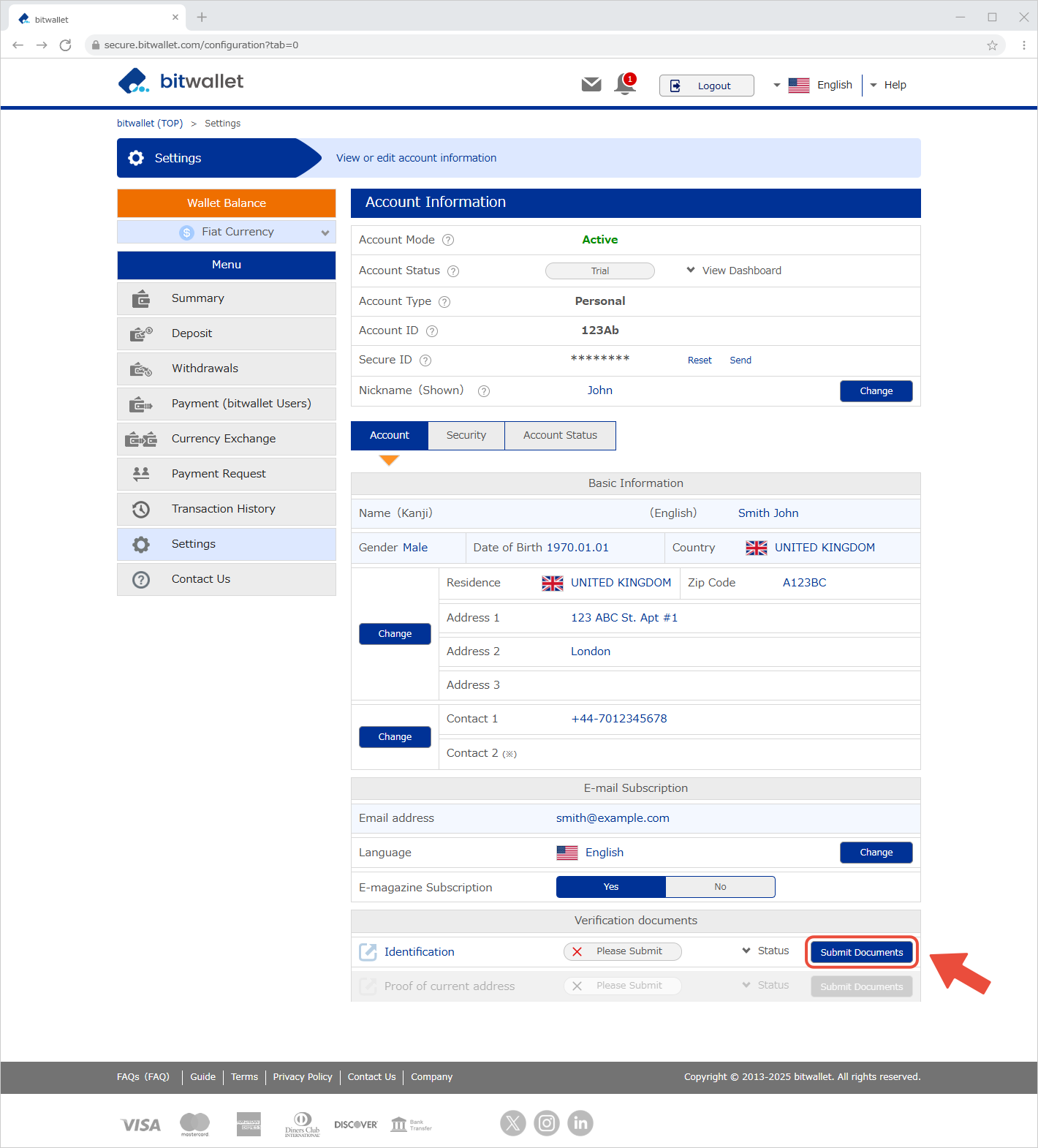
Japonya dışında ikamet eden yabancı uyrukluların ve Japon vatandaşlarının geçerli bir pasaport ibraz etmeleri gerekmektedir.

3. Ön Onay sayfasında teslim edilecek materyallerin detaylarını ve fotoğraf çekerken dikkat edilmesi gereken noktaları onayladıktan sonra “Onaylandı Materyal gönderimine devam et” butonuna tıklayın.
Lütfen ekranda görüntülenen adımları takip edin ve kimlik belgelerini gönderin.
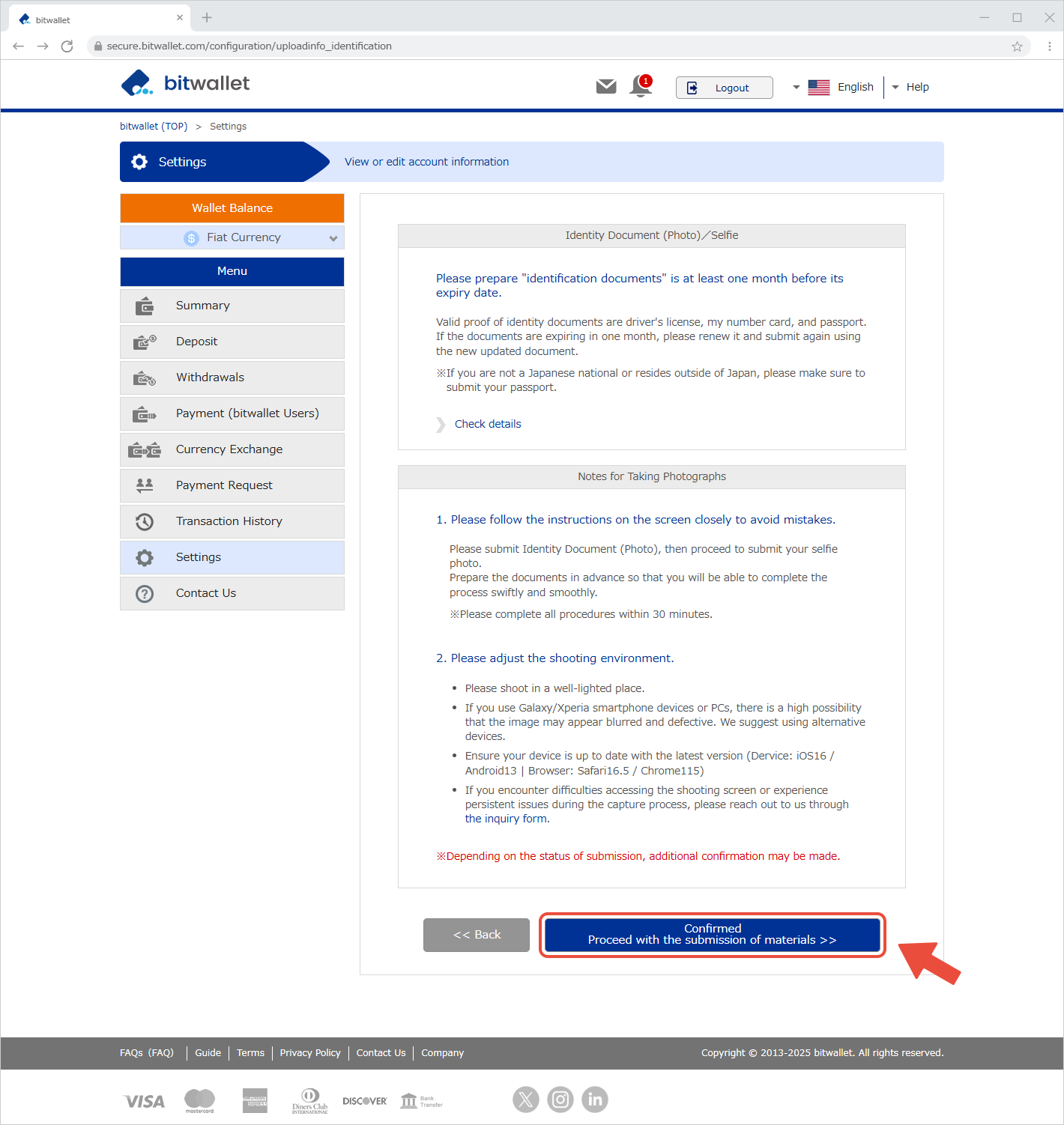

4. Kimlik belgelerinin onaylanması tamamlandıktan sonra güncel adresinizi kanıtlamak için lütfen aşağıdaki belgelerden birini hazırlayın.
“Doğrulama belgeleri” bölümünün altındaki “Geçerli adresin kanıtı”nda “Belgeleri Gönder”i tıklayın.
[Mevcut adresin kanıtı]
- İkamet belgesinin kopyası
- Hizmet faturaları ve makbuzları
- Banka/kredi kartı şirketi ekstreleri ve faturalar
- Mühür tescil belgesi
- Vergi ödeme belgesi
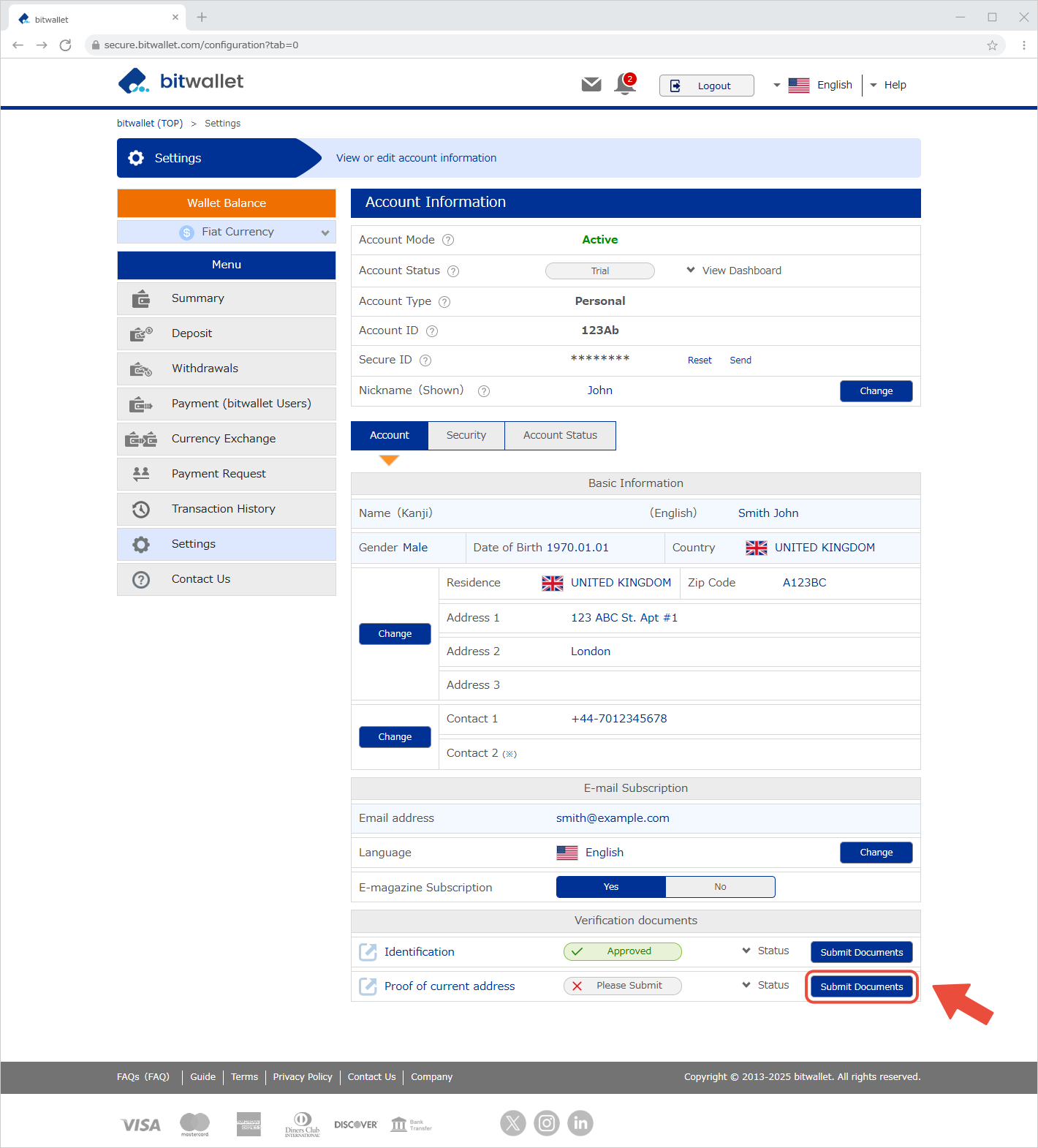
Güncel adresin ispatı için başvuru sahibinin güncel adresini gösteren son 6 ay içinde düzenlenmiş belgeler gerekmektedir.

5. Ön Onay sayfasında teslim edilecek materyallerin detaylarını ve fotoğraf çekerken dikkat edilmesi gereken noktaları onayladıktan sonra “Onaylandı Materyal gönderimine devam et” butonuna tıklayın.
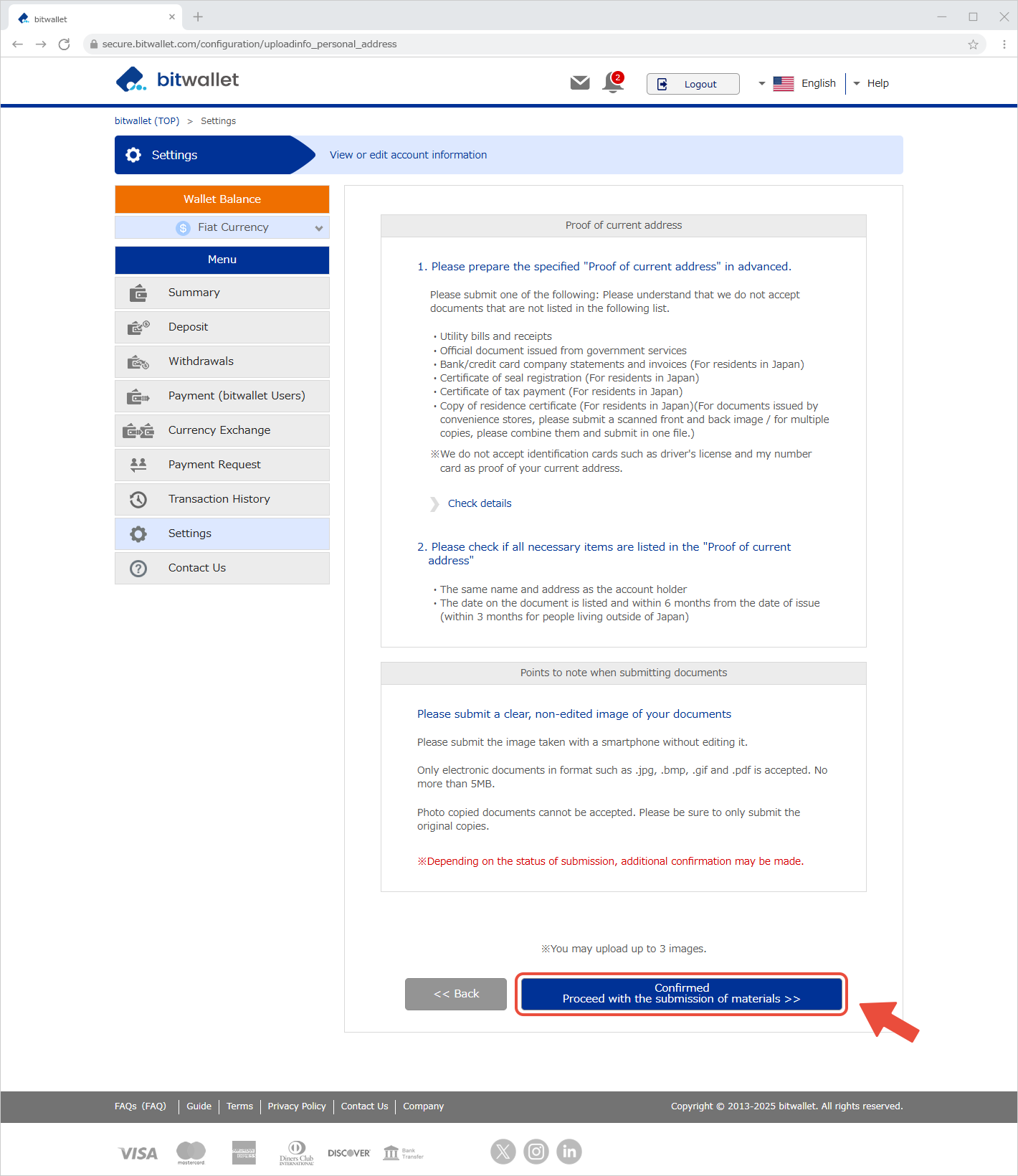

6. Yüklemek istediğiniz görüntüyü seçin; yüklenecek görüntü ve kontrol listesi görüntülenecektir. Resmi onayladıktan sonra “Yükle”ye tıklayın (yüklenen resmi değiştirmek için “× İptal”e tıklayın).
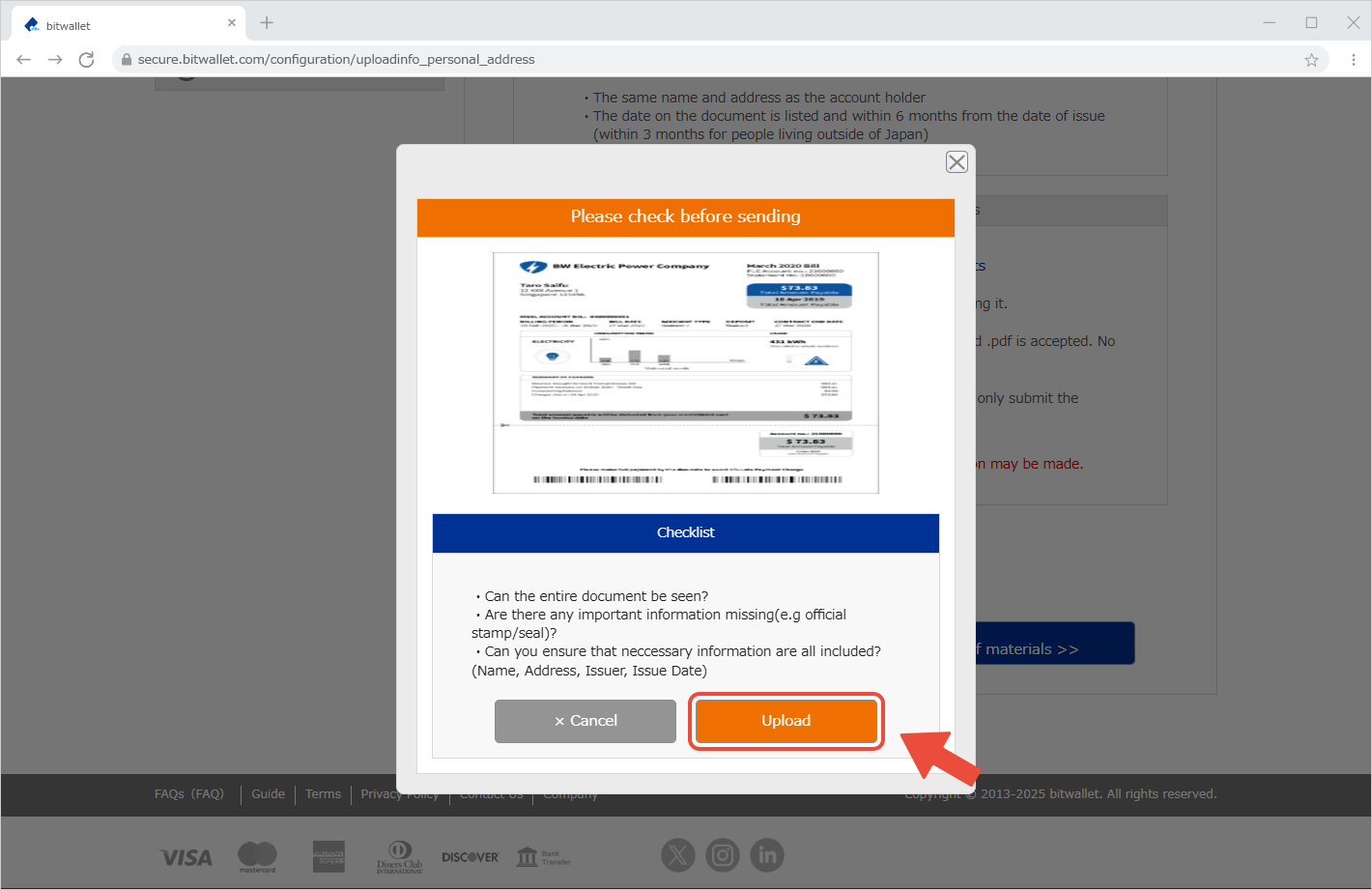

7. “Tamamlandı” mesajı görüntülendiğinde mevcut adres kanıtının gönderimi tamamlanmıştır. “Kapat”a tıklayın.
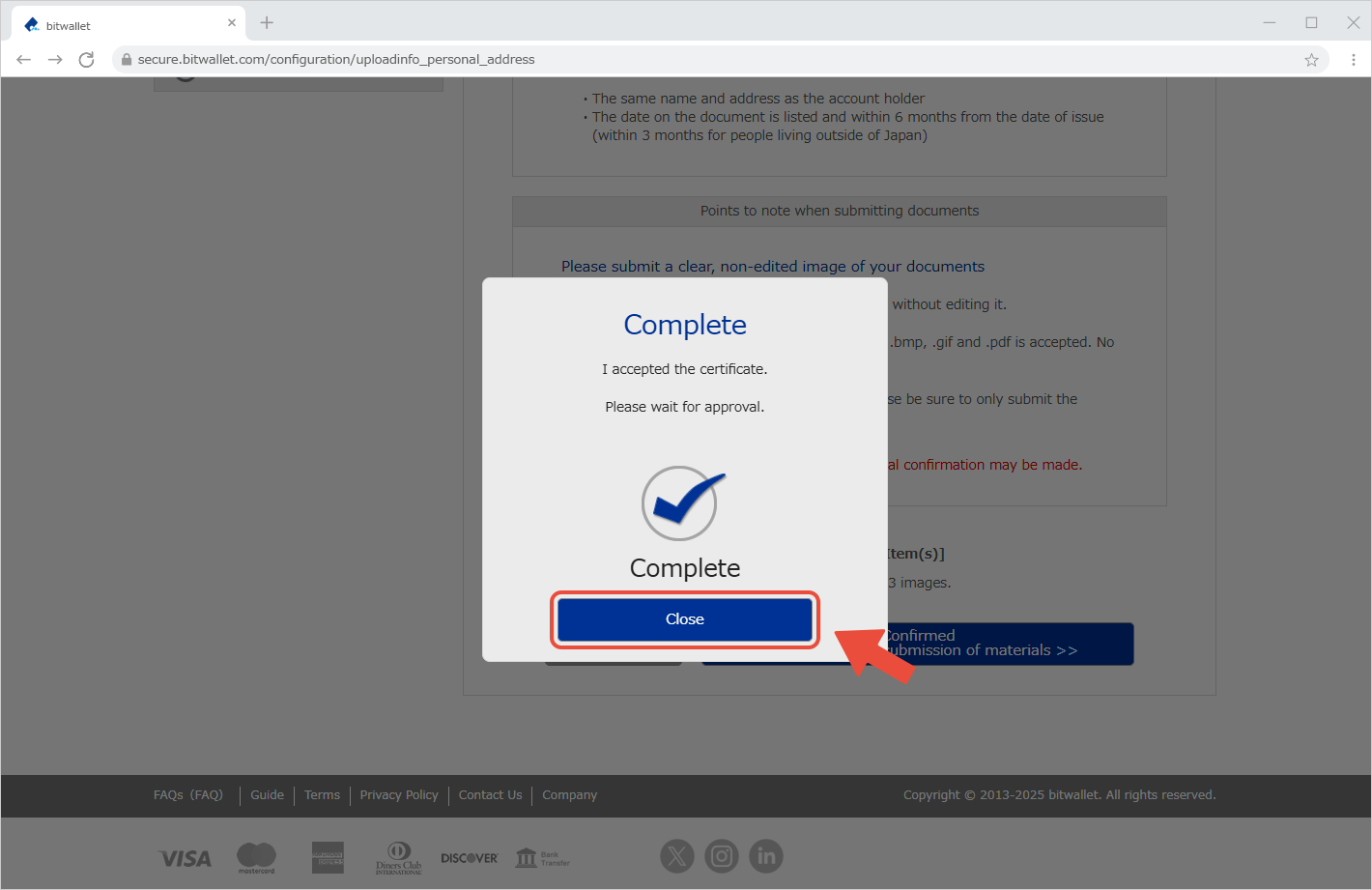

8. Sertifika yüklemesi tamamlandığında “Kabul Edildi” ifadesi görüntülenecektir.
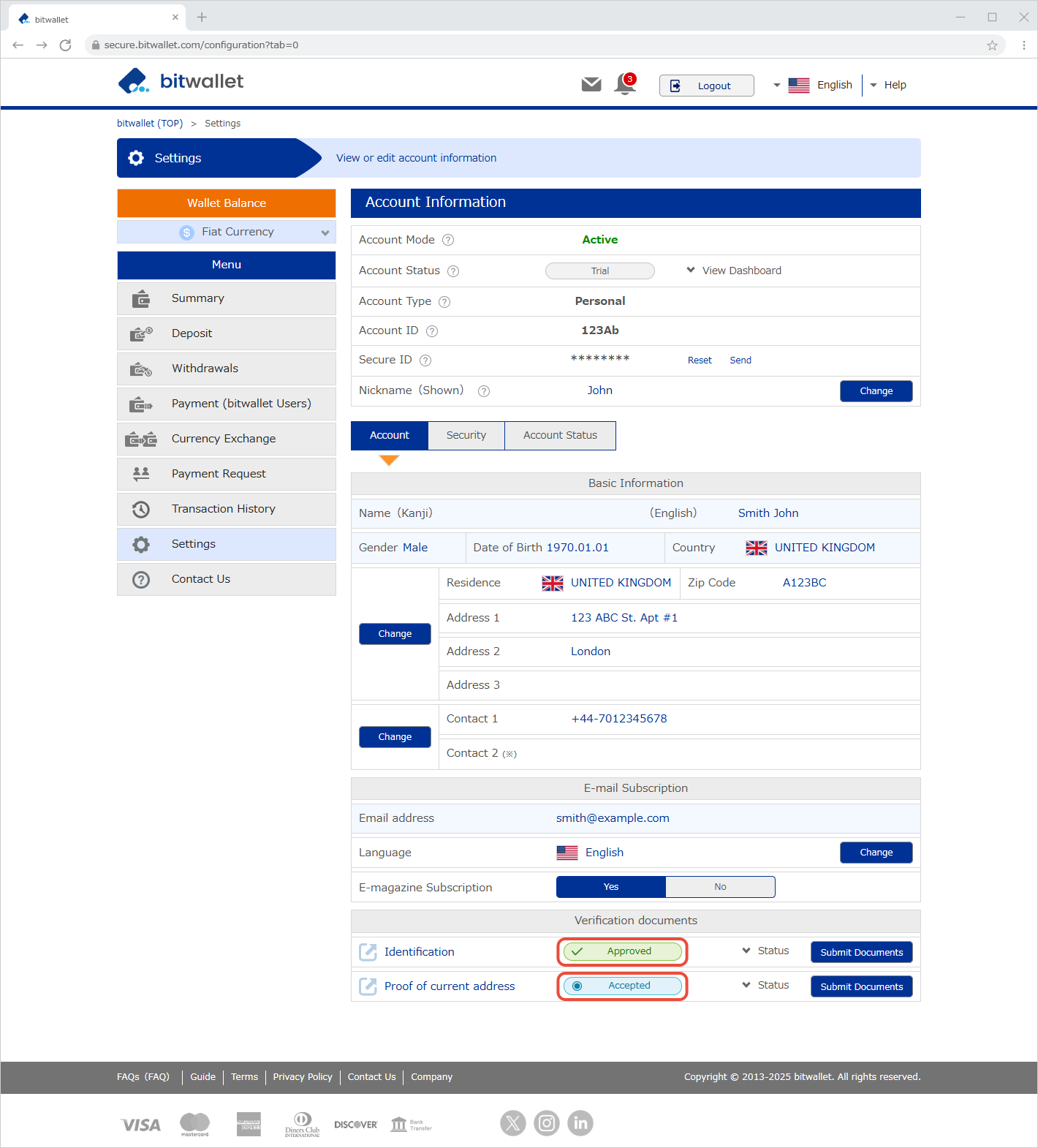

9. Belgelerinizi gönderdikten sonra kayıtlı e-posta adresinize “Doğrulama Belgeleri Alındı” başlıklı bir e-posta gönderilecektir. E-posta, gönderdiğiniz belgelerin türünü içerecektir.
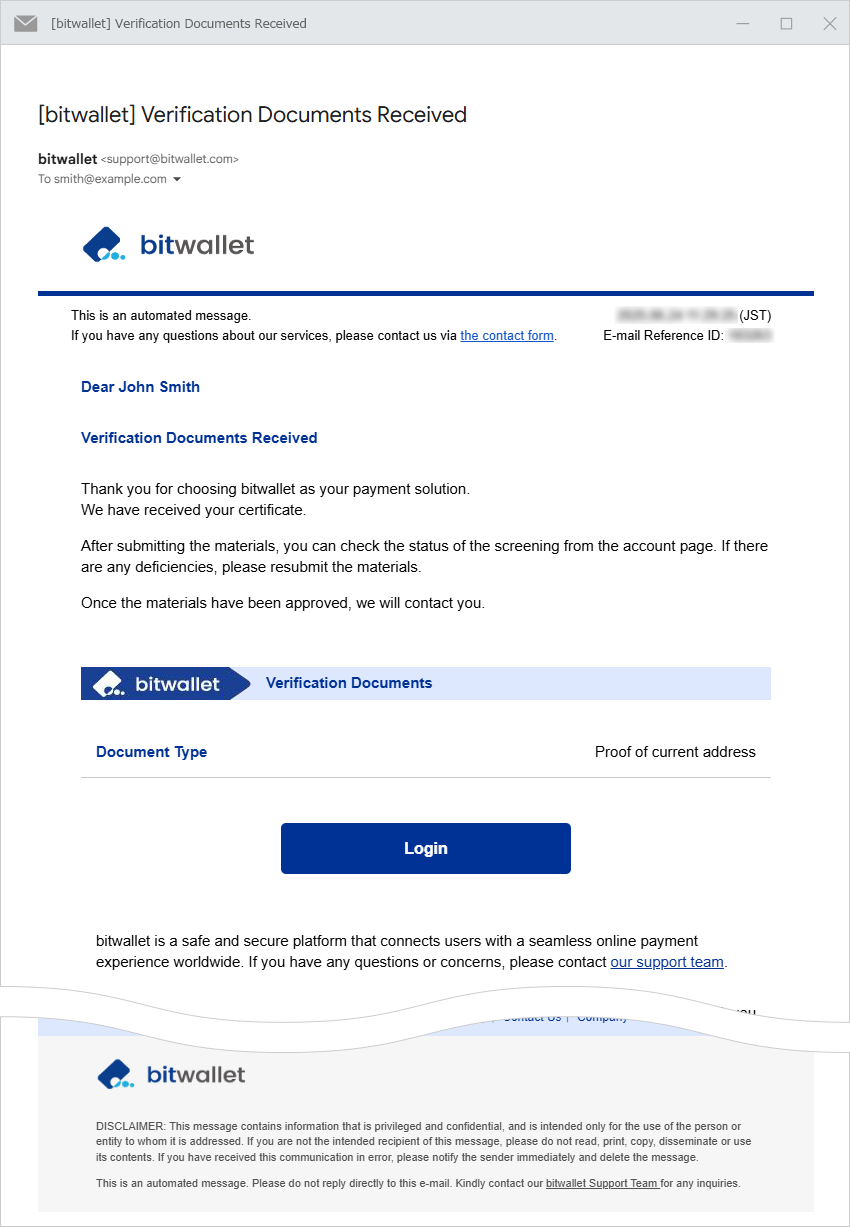
Mevcut durumunuzu görmek için "Doğrulama belgeleri" altındaki "Durum"u tıklayın.